本文主要是介绍Menu详解(一):代码实现系统菜单及子菜单,希望对大家解决编程问题提供一定的参考价值,需要的开发者们随着小编来一起学习吧!
前言:这周看到菜单部分,以前也对菜单有过使用,但并没有系统的对菜单进行梳理。这次借着这个机会,对菜单进行梳理。但只是很浅显的系统讲解,即对菜单的种类及各种用法作了一些讲述,并没有对如何使用自定义的菜单布局做讲述,等下次有机会再次遇到的时候再补充吧,一下搞太多,有点吃不消,很累的。
系列文章:
1、《Menu详解(一):代码实现系统菜单及子菜单》
2、《Menu详解(二):利用XML生成菜单和子菜单》
3、《Menu详解(三):使用上下文菜单》
一、基础知识
1、菜单分类
我认为菜单只有两类,一个是系统菜单,一个是上下文菜单
- 系统菜单:指按下menu键,所弹出的菜单。
- 上下文菜单:长按某一项,所弹出的菜单。
对于子菜单,我不觉得应该加入到上面的类别中,因为它并不是一种特殊的菜单种类,而仅仅是菜单的一种嵌套应用而已。
这个系列博客会逐个讲解这两个菜单的分类,本篇文章先从系统菜单开始。
2、菜单的基本知识
在代码中,我们会经常用到的几个知识点,先做下讲解。
菜单组(group):菜单组,是指包含几个菜单项的一个组合。之 所以划分菜单组,是方便我们对该组菜单中的项,做统一操作,比如,该菜单组里的所有项全部隐藏,全部不可用,等。
菜单项ID(itemID):此ID在一个Activity中,不可重复,因为他唯一标识了一个菜单项。注意,我这里说的是一个Activity页面,而不是一个菜单页面!!!!
这里先简单的对这两个概念说一下,初学者可能不大理解,没关系,下面举例说明。
二、系统菜单的基本实现
效果图:

我们先看下代码:
public class MainActivity extends Activity {@Overrideprotected void onCreate(Bundle savedInstanceState) {super.onCreate(savedInstanceState);setContentView(R.layout.activity_main);}@Overridepublic boolean onCreateOptionsMenu(Menu menu) {int groupId=1;menu.add(groupId, 1, 1, "menu1_1");menu.add(groupId, 2, 3, "menu1_2");int groupId2=2;menu.add(groupId2, 3, 2, "menu2_1");menu.add(groupId2, 4, 4, "menu2_2");return true;}@Overridepublic boolean onOptionsItemSelected(MenuItem item) {//提示一下,当前做了什么操作Toast.makeText(getApplicationContext(), item.getTitle(), Toast.LENGTH_SHORT).show();//根据ItemId来判断当前点击的菜单项是哪一个,从而进行操作int id = item.getItemId();if (id == 1) {TextView tv=(TextView)findViewById(R.id.helloworld);tv.setText("menu1_1 clicked");return true;}return super.onOptionsItemSelected(item);}
}如果大家仔细观察每次新建项目时就会发现,onCreateOptionsMenu()和onOptionsItemSelected()是在项目新建的时候,系统会自己为我们添加的代码。
- onCreateOptionsMenu():当用户按下设置键时,系统会调用这个方法,其中的Menu参数就是我们要显示的菜单;
- onOptionsItemSelected():当用户选择一个菜单项时,系统会转到这个方法中进行处理,用户只需要识别出当前用户按下的是哪个菜单,然后做处理就行了,下面具体讲解。
1、先看onCreateOptionsMenu():
@Override
public boolean onCreateOptionsMenu(Menu menu) {int groupId=1;menu.add(groupId, 1, 1, "menu1_1");menu.add(groupId, 2, 3, "menu1_2");int groupId2=2;menu.add(groupId2, 3, 2, "menu2_1");menu.add(groupId2, 4, 4, "menu2_2");return true;
}这里有个add()函数,它的原型是这样的:
public abstract MenuItem add (int groupId, int itemId, int order, CharSequence title)
其中:
- groupId:组ID
- itemId:菜单项ID,我们上面讲了,整个activity中,这个ID值必须是唯一的。先记住即可,后面我们会讲为什么要唯一。
- order:是在一个菜单中的排序顺序,一个菜单的排序顺序会根据这个值,由小到大排列菜单项。所以,仔细看上面的排序方式,我故意把排序顺序改成了,1,3,2,4;但界面中菜单的排序应该是按1,2,3,4 这样排序的:(从效果图可以看到,菜单的排序是按order的大小排列的!)
在上面的代码中,我们讲菜单分成了两个组,这个组的概念仅仅在代码中有用,在效果图中是根本看不出来的,因为在代码中,我们可以对组直接操作。这个后面会看到。
2、再看看onOptionsItemSelected()
@Override
public boolean onOptionsItemSelected(MenuItem item) {//提示一下,当前做了什么操作Toast.makeText(getApplicationContext(), item.getTitle(), Toast.LENGTH_SHORT).show();//根据ItemId来判断当前点击的菜单项是哪一个,从而进行操作int id = item.getItemId();if (id == 1) {TextView tv=(TextView)findViewById(R.id.helloworld);tv.setText("menu1_1 clicked");return true;}return super.onOptionsItemSelected(item);
}这个实现很好理解,先用一个Toast提示当前点击的Item的名称;
然后根据itemId进行判断,当id等于1时,把hello word改成menu1_1 clicked;
由此可以看出,我们对某个menuItem进行响应,是根据ItemId来识别的,所以ItemId必须唯一!
三、代码操作菜单组
为了让大家深入理解组的概念,这里有三个函数都是对组进行操作的:
* Menu::setGroupVisible():将指定组的菜单设置为可见或不可见* Menu::setGroupEnabled():将指定组的菜单设置为可用或不可用* Menu::setGroupCheckable():将指定组的菜单设置为单选或多选这三个的原原型分别如下:
public abstract void setGroupVisible (int group, boolean visible)
Added in API level 1
Show or hide all menu items that are in the given group.
Parameters
| group | The group of items to operate on. |
|---|---|
| visible | If true the items are visible, else they are hidden. |
public abstract void setGroupEnabled (int group, boolean enabled)
Added in API level 1
Enable or disable all menu items that are in the given group.
Parameters
| group | The group of items to operate on. |
|---|---|
| enabled | If true the items will be enabled, else they will be disabled. |
public abstract void setGroupCheckable (int group, boolean checkable, boolean exclusive)
Added in API level 1
Control whether a particular group of items can show a check mark. This is similar to calling setCheckable(boolean) on all of the menu items with the given group identifier, but in addition you can control whether this group contains a mutually-exclusive set items. This should be called after the items of the group have been added to the menu.
Parameters
| group | The group of items to operate on. |
|---|---|
| checkable | Set to true to allow a check mark, false to disallow. The default is false. |
| exclusive | If set to true, only one item in this group can be checked at a time; checking an item will automatically uncheck all others in the group. If set to false, each item can be checked independently of the others. |
最后一个函数,我要特别说一下,setGroupCheckable()的第三个参数设为True或False,这是单选还是多选的开关,如果设为True,只能单选;设为False,为多选。
下面是个例子:
public class MainActivity extends Activity {private Menu mMenu;private int groupId_1=1;private int groupId_2=2;@Overrideprotected void onCreate(Bundle savedInstanceState) {super.onCreate(savedInstanceState);setContentView(R.layout.activity_main);}@Overridepublic boolean onCreateOptionsMenu(Menu menu) {mMenu=menu;//添加第一组菜单menu.add(groupId_1, 1, 0, "1——将第二组按钮不可见");menu.add(groupId_1, 2, 0, "1——将第二组按钮可见");menu.add(groupId_1, 3, 0, "1——将第二组按钮不可用");menu.add(groupId_1, 4, 0, "1——将第二组按钮可用");//添加第二组菜单 menu.add(groupId_2, 5, 5, "2——将第一组变成checkable");menu.add(groupId_2, 6, 6, "2——去掉第一组的checkable");return true;}@Overridepublic boolean onOptionsItemSelected(MenuItem item) {//提示一下,当前做了什么操作Toast.makeText(getApplicationContext(), item.getTitle(), Toast.LENGTH_SHORT).show();switch (item.getItemId()) {case 1:mMenu.setGroupVisible(groupId_2, false);break;case 2:mMenu.setGroupVisible(groupId_2, true); break;case 3:mMenu.setGroupEnabled(groupId_2, false);break;case 4:mMenu.setGroupEnabled(groupId_2, true);break;case 5:mMenu.setGroupCheckable(groupId_1, true, false);//最下面有最后一个参数true和false的区别,简单来说,设为False,可多选,设为True,只能单选break;case 6:mMenu.setGroupCheckable(groupId_1, false, false);break;default:break;}return super.onOptionsItemSelected(item);}
}
这段代码很好理解,在onCreateOptionsMenu()中新建两个组;
然后在onOptionsItemSelected()的响应代码中,对每个代码进行响应,下面截两个图吧,内容太多,两个效果:case 5和case 6,对比一下:
case 5 case 6

四、代码添加子菜单
在这段,我们将看到两个功能:如何添加子菜单,如何给菜单项添加图标(Icon)
效果图:
最后一项为子菜单 点击,弹出子菜单

先看全部代码,再逐步讲解:
public class MainActivity extends Activity {private Menu mMenu;private int groupId_1=1;private int groupId_2=2;private int groupId_3=3;@Overrideprotected void onCreate(Bundle savedInstanceState) {super.onCreate(savedInstanceState);setContentView(R.layout.activity_main);}@Overridepublic boolean onCreateOptionsMenu(Menu menu) {mMenu=menu;//添加第一组菜单menu.add(groupId_1, 1, 1, "1——将第二组按钮不可见");menu.add(groupId_1, 2, 2, "1——将第二组按钮可见");menu.add(groupId_1, 3, 3, "1——将第二组按钮不可用");menu.add(groupId_1, 4, 4, "1——将第二组按钮可用");//添加第二组菜单 menu.add(groupId_2, 5, 5, "2——将第一组变成checkable");//给一个菜单项添加IconMenuItem item=menu.add(groupId_2, 6, 6, "2——去掉第一组的checkable");item.setIcon(R.drawable.ic_launcher);//添加子菜单SubMenu subMenu=menu.addSubMenu(groupId_2, 7, 7, "子菜单---SubMenu");subMenu.setIcon(R.drawable.ic_launcher);//给SubMenu设置Icon//给SubMenu添加菜单项subMenu.add(groupId_3, 9, 1,"submenu_1");subMenu.add(groupId_3, 8, 2,"submenu_2");//给子菜单的菜单项添加Icon图标MenuItem subItem=subMenu.add(groupId_3, 11, 3,"submenu_3");subItem.setIcon(R.drawable.ic_launcher);return true;}@Overridepublic boolean onOptionsItemSelected(MenuItem item) {//提示一下,当前做了什么操作Toast.makeText(getApplicationContext(), item.getTitle(), Toast.LENGTH_SHORT).show();switch (item.getItemId()) {case 1:mMenu.setGroupVisible(groupId_2, false);break;case 2:mMenu.setGroupVisible(groupId_2, true); break;//其它省略default:break;}return super.onOptionsItemSelected(item);}}1、onCreateOptionsMenu()部分
看这段代码:
//给一个菜单项添加Icon
MenuItem item=menu.add(groupId_2, 6, 6, "2——去掉第一组的checkable");
item.setIcon(R.drawable.ic_launcher);这是利用MenuItem::setIcon()函数,给菜单项添加一个Icon
//添加子菜单
SubMenu subMenu=menu.addSubMenu(groupId_2, 7, 7, "子菜单---SubMenu");
subMenu.setIcon(R.drawable.ic_launcher);//给SubMenu设置Icon直接调用Menu::addSubMenu()来添加子菜单,同样它的参数包括groupId,ItemId,orderId;
SubMenu的设置Icon的方法也是SetIcon();
最后是给子菜单的菜单项添加Icon:
//给子菜单的菜单项添加Icon图标
MenuItem subItem=subMenu.add(groupId_3, 11, 3,"submenu_3");
subItem.setIcon(R.drawable.ic_launcher);可见添加Icon的方法都是调用SetIcon()函数;
注意:
在上面这段代码中,有个特别需要注意的地方,就是无论是主菜单的菜单项,还是子菜单的菜单项,ItemId都必须是唯一的,因为我们在onOptionsItemSelected()中是以ItemId来判定当前用户点击的是哪一个Item,并对其分别操作的,所以如果两个菜单项的ItemId一样了,那么点击他们两个都会执行同一个操作。
2、onOptionsItemSelected()
这里没什么好讲的,与以往一样,也是通过ItemId来分离所有Item,并指定相关操作的。
3、存在问题
大家如果在4.0以下的手机上运行上面代码,应该不会出现什么问题,但在>=4.0版的手机上运行时,Icon无法显示。这是因为4.0以上的版本对接口进行了更改,这个问题的解决办法如下 :
添加下面一个函数,并在onCreateOptionsMenu()开始处调用:setIconEnable(menu, true);
//enable为true时,菜单添加图标有效,enable为false时无效。4.0系统默认无效
private void setIconEnable(Menu menu, boolean enable)
{ try { Class<?> clazz = Class.forName("com.android.internal.view.menu.MenuBuilder"); Method m = clazz.getDeclaredMethod("setOptionalIconsVisible", boolean.class); m.setAccessible(true); //MenuBuilder实现Menu接口,创建菜单时,传进来的menu其实就是MenuBuilder对象(java的多态特征) m.invoke(menu, enable); } catch (Exception e) { e.printStackTrace(); }
}
这个问题的解决办法参考文章:《 解决android4.0系统中菜单(Menu)添加Icon无效问题》
五:OnMenuItemClickListener()---- Item点击监听器
我们前面一直在说用户点击了某一个菜单项以后,在onOptionsItemSelected()函数中进行拦截,其实还有一种拦截方法,就是自定义监听函数,然后利用setOnMenuItemClickListener()设定。
这涉及到两个问题:
- 1、每一个监听函数仅针对一个item,所以如果使用自定义OnMenuItemClickListener监听函数,就要对每一个Item都要自定义一个,对于没有定义监听函数的Item,消息仍会派发到onOptionsItemSelected()中进行处理;
- 2、对于设定了监听函数的Item,系统会在自定义的OnMenuItemClickListener函数中进行处理,即便在onOptionsItemSelected()中也写了处理函数,但系统是不会再进入onOptionsItemSelected()中点击消息的;
下面,举例说明上面两个问题:
全部代码:
public class MainActivity extends Activity {private int groupId_1=1;private int groupId_2=2;@Overrideprotected void onCreate(Bundle savedInstanceState) {super.onCreate(savedInstanceState);setContentView(R.layout.activity_main);}@Overridepublic boolean onCreateOptionsMenu(Menu menu) {menu.add(groupId_1, 1, 1, "menu1_1").setOnMenuItemClickListener(listener); menu.add(groupId_1, 2, 2, "menu1_2"); menu.add(groupId_2, 3, 3, "menu2_1"); menu.add(groupId_2, 4, 4, "menu2_2"); return true; }@Overridepublic boolean onOptionsItemSelected(MenuItem item) {//提示一下,当前做了什么操作switch (item.getItemId()) {case 1:Toast.makeText(getApplicationContext(), "onOptionsItemSelected response: "+item.getTitle(), Toast.LENGTH_SHORT).show();break;//其它省略default:Toast.makeText(getApplicationContext(), item.getTitle(), Toast.LENGTH_SHORT).show();break;}return super.onOptionsItemSelected(item);}//自定义一个MenuItemClickListener监听函数OnMenuItemClickListener listener =new OnMenuItemClickListener() {@Overridepublic boolean onMenuItemClick(MenuItem item) {// TODO Auto-generated method stubToast.makeText(getApplicationContext(),"listener response:" + item.getTitle(), Toast.LENGTH_SHORT).show();return false;}};}
在上面的代码中,我对第一个Item,不仅在OnMenuItemClickListener中添加处理,而且在onOptionsItemSelected中也做了提示处理,以便区别,系统到底在哪个里面进行处理。
下面是操作结果截图:
点击第一个Item 点击除了第一个Item的其它菜单项

从结果图中也可以看出,对于设定了OnMenuItemClickListener()监听函数的,就会在这个函数中进行处理;对于没有设定OnMenuItemClickListener()函数的,会在onOptionsItemSelected()中处理。
好了,本文就到这了。
我把上面所有用到的源码及效果图打包,供大家下载:
源码下载地址:http://download.csdn.net/detail/harvic880925/7782589
请大家尊重原创者版权,转载请标明出处:http://blog.csdn.net/harvic880925/article/details/38657463 谢谢!
如果你喜欢我的文章,你可能更喜欢我的公众号
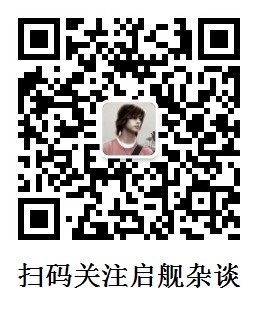
这篇关于Menu详解(一):代码实现系统菜单及子菜单的文章就介绍到这儿,希望我们推荐的文章对编程师们有所帮助!







